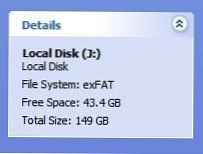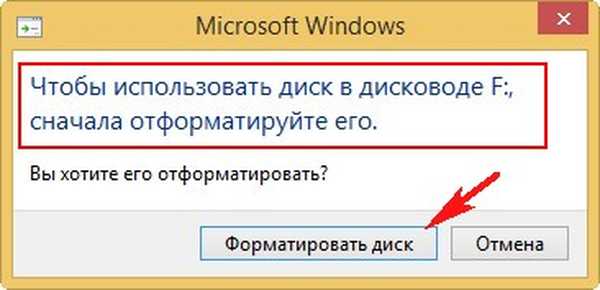
Файлова система RAW Flash Drive
Здравейте приятели! Ако не се нуждаете от данните на USB флаш устройството, можете просто да форматирате USB флаш устройството в командния ред. Ако са необходими данни, прочетете нататък. Когато файловата система на вашето USB флаш устройство внезапно се превърне в RAW, това означава, че файловата система на флаш устройството е сериозно повредена. Този проблем възниква по различни причини: сривове на системата, работа на зловреден софтуер и т.н. В този случай, когато свържете USB флаш устройство към компютъра, се появява предупреждение, че USB флаш устройството трябва да бъде форматирано в нормална файлова система: NTFS или FAT32.
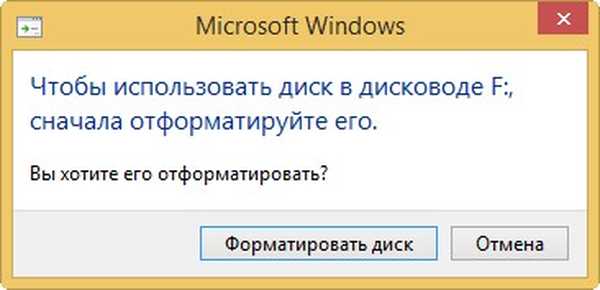
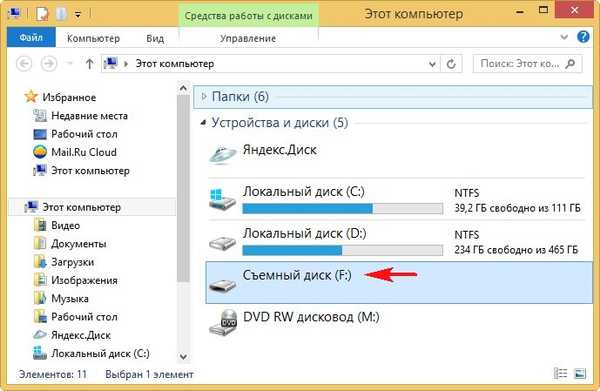
и в Disk Management така
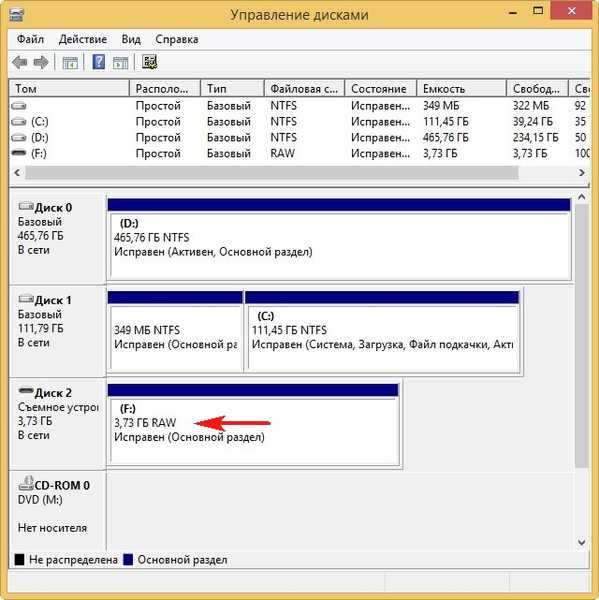
Ако форматирате RAW флаш устройство, ще загубите всичките си файлове на него, следователно, за да запазите данните си, трябва да прибягвате до специална програма за възстановяване, например DMDE. След възстановяване на файловете, USB флаш устройството може да бъде форматирано и върнато на работа.
Забележка: Първо, опитайте се да поправите грешки във файловата система, като използвате помощната програма chkdsk, вградена в Windows (случва се, помага). Изпълнете командния ред като администратор и въведете командата: chkdsk f: / f, където първата F: е буквата на флаш устройството (във вашия случай може да има друга буква), а втората / F е специален параметър, който се коригира при сканиране на грешка във файловата система. Ако chkdsk не успее, той ще покаже грешка Chkdsk не е валиден за RAW дискове, в този случай можете да използвате програмата DMDE и други подобни.

Програмата DMDE е сравнително безплатна, тоест има разширени функции, за които трябва да платите, за да отключите, искам да кажа, че за да възстановите файлове на едно USB флаш устройство, безплатните функции на програмата са достатъчни за очите ви и няма да трябва да купувате нищо, но от друга страна, ако харесвате DMDE , тогава струва само 300 рубли.
Така че, изтеглете DMDE на официалния уебсайт
http://dmde.ru/download.html
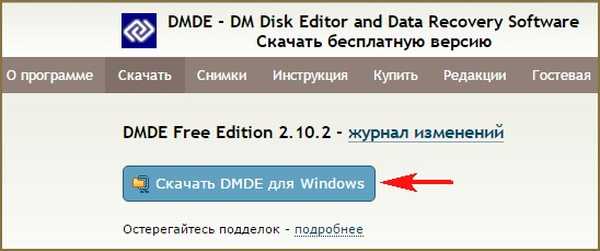
Пуснете изпълним файл dmde.exe.
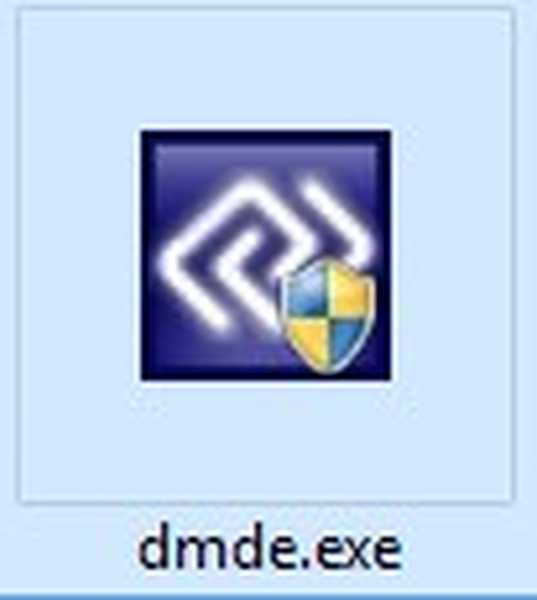
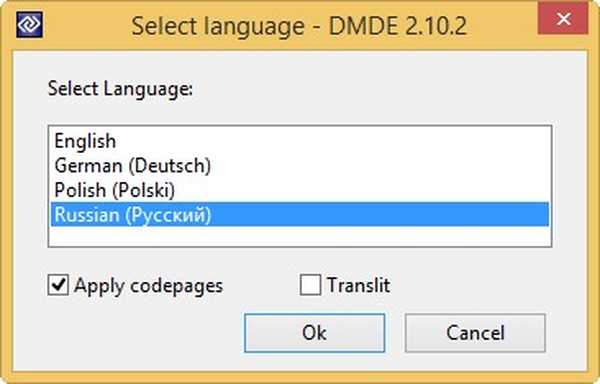
Приемете лицензионно споразумение.
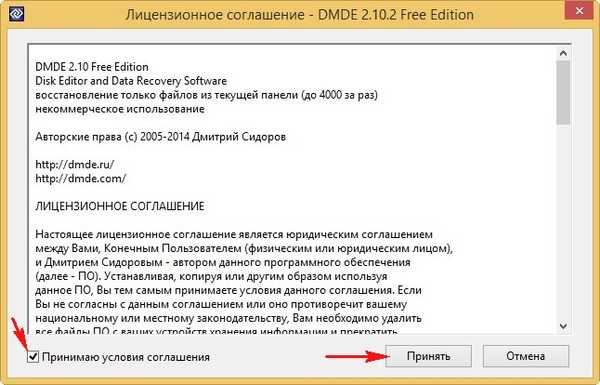
В лявата част на прозореца маркирайте елемента Физически устройства, а вдясно е нашето флаш устройство.
добре

Щракнете двукратно върху левия бутон на мишката на USB флаш устройството.
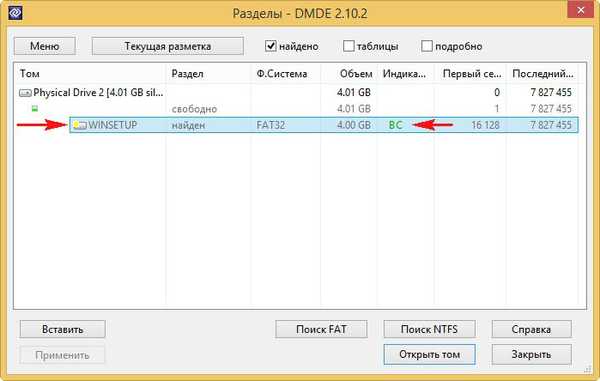
Флаш устройството се сканира незабавно.
Отидете в папката "Намерено".
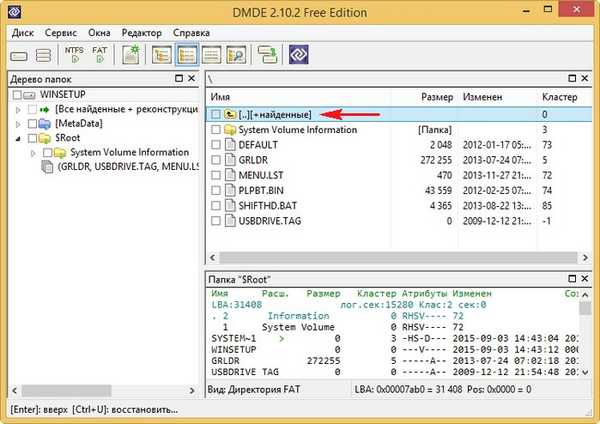
„Всички намерени + реконструкция“.
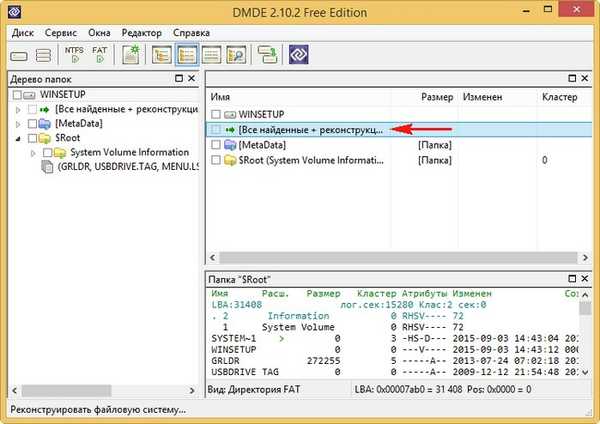
Проверете отново целия обем.
добре.
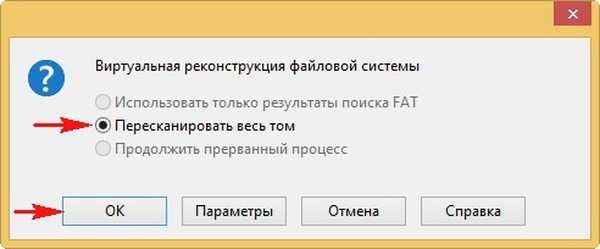
Подробно сканиране на флаш устройството започва, като се използват собствените алгоритми на програмата за изтрити файлове.

В следващия прозорец DMDE отваря намерените папки с файлове.
Не очаквайте, че по време на възстановяването намерените папки и файлове ще имат обичайните имена. Ще бъдат генерирани имената на намерените папки и файловете, разположени в тях.
Можете да въведете всяка папка и да възстановите нужните файлове..
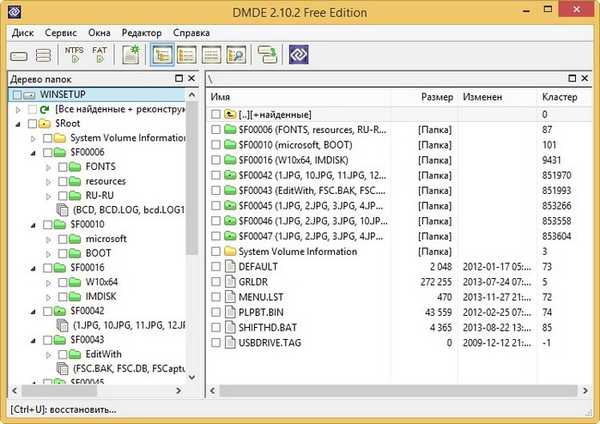
Например, намерих всички снимки, които ми трябват в тези папки.
Щракнете двукратно върху левия бутон на мишката върху избраната папка и влезте в нея.
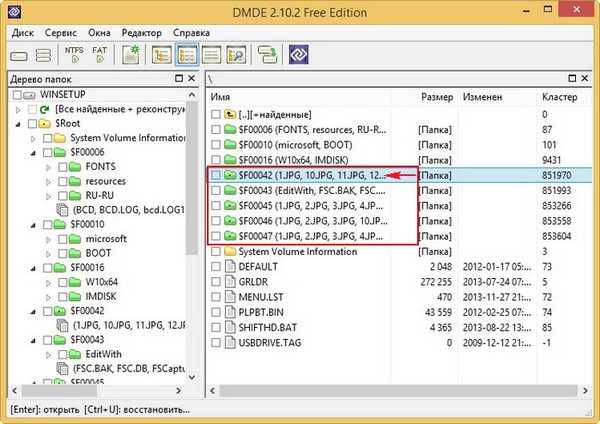
Маркирайте всички намерени файлове с отметки и щракнете с десния бутон на мишката.
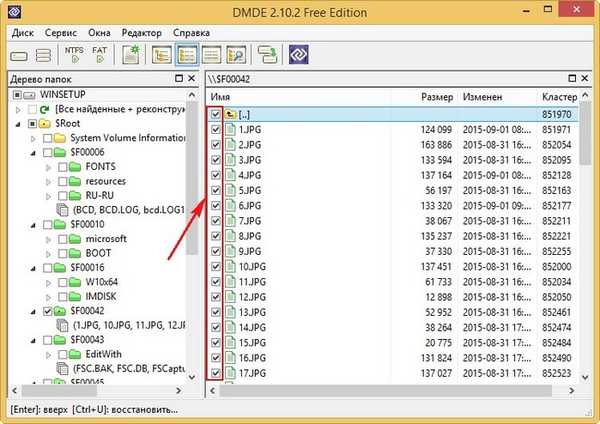
Изберете "Възстановяване на файлове".
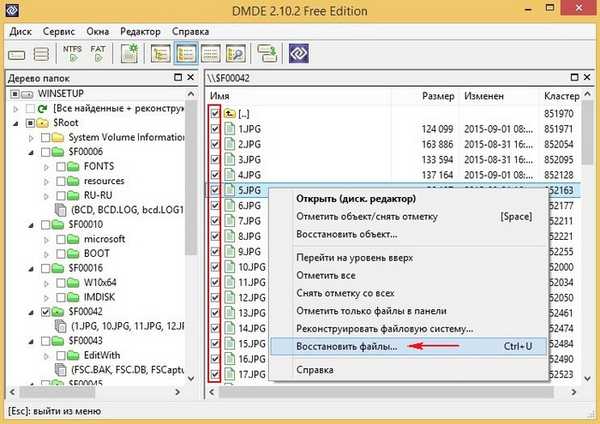
По подразбиране DMDE предлага да запазите възстановените файлове директно в личната си папка, но можете да промените пътя и да посочите друга папка.
добре

Всички файлове възстановени
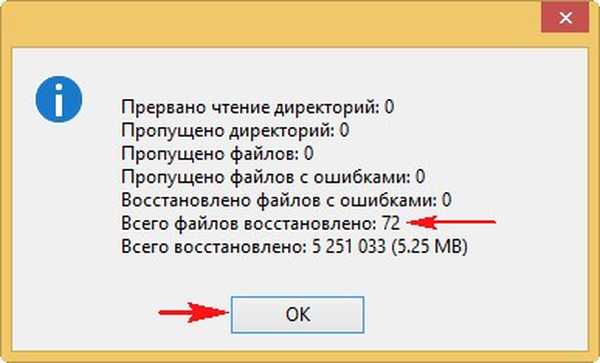
По абсолютно същия начин можете да възстановите файлове от всяка папка.
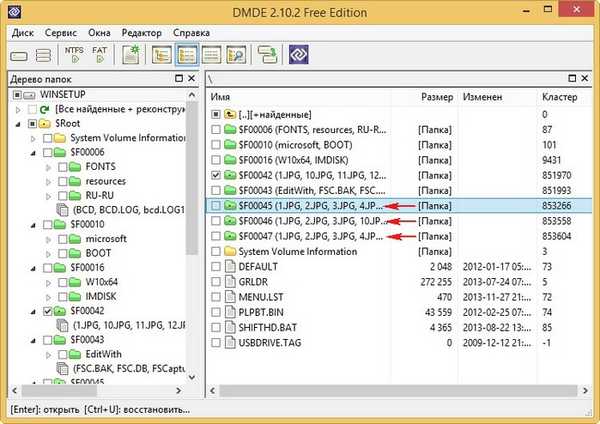
След като възстановите файловете, можете да форматирате RAW флаш устройството и да започнете да го използвате отново.
заключение:
За всяка програма за възстановяване на данни (независимо дали е платена или безплатна) е доста трудно да възстановите данни от повредена файлова система RAW, така че е напълно възможно някои файлове да бъдат повредени след възстановяването, например някои снимки ще изглеждат така.

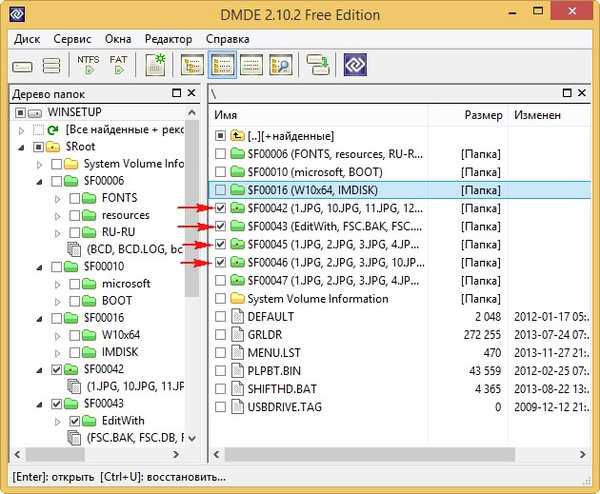

Статия по тази тема: Как да възстановим данните на USB флаш устройство с помощта на R-Studio
Етикети за статия: Програми за възстановяване на данни на Flash Drive